TuneupMyMac とは?
ありますか TuneupMyMac Macで? プログラムのパフォーマンス向上の約束にもかかわらず、Macは遅れていますか?? この記事では、その理由を説明します.
非常に説得力のあるウェブサイトにもかかわらず (https://www(.)tuneupmymac(.)com /) それは TuneupMyMac 便利なプログラム, アンチウイルスベンダーはそれを疑わしいものとして検出しました. 言い換えると, どうやら TuneupMyMac 望ましくない可能性のあるプログラムです (PUP) これは、Macユーザーをだましてフルバージョンを購入させることを目的としています. その背後にある会社はSystweakSoftwareと呼ばれています, これは、望ましくない開発を行うことが知られています ソフトウェア.
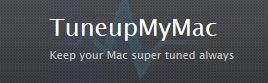
TuneupMyMacの概要
| 名前 | TuneupMyMacはPUP.MacOS.TuneupMyMac.Dとも呼ばれます |
| タイプ | 望ましくない可能性のあるプログラム (PUP), 不正プログラム |
| 簡単な説明 | TuneupMyMacは、シングルクリックでMacをクリーンアップすることを約束しますが、AVベンダーによって疑わしいものとして検出されます. |
| 症状 | プログラムがMacに再表示され続ける場合があります, 削除するために永続的である可能性があります. |
| 配布方法 | 公式サイト経由または他のMacアプリとのバンドル経由. |
| 検出ツール |
システムがマルウェアの影響を受けているかどうかを確認する
ダウンロード
コンボクリーナー
|
TuneupMyMac – それは何ですか?
TunyupMyMac 「シングルクリック」でMacをクリーンアップすることを約束します, ハードドライブの空き容量を増やす, ジャンクファイルを削除してシステムを高速化, 機密データを安全に削除する, ハードドライブを最適化します. このようなプログラムを使用した最終的な結果は、より安定したMacになるはずです。.
TuneupMyMacの問題はどこにありますか? 最初に考慮すべきことは、VirusTotalエンジンの信頼できるアンチウイルスベンダーがプログラムを疑わしいものとして検出することです。:
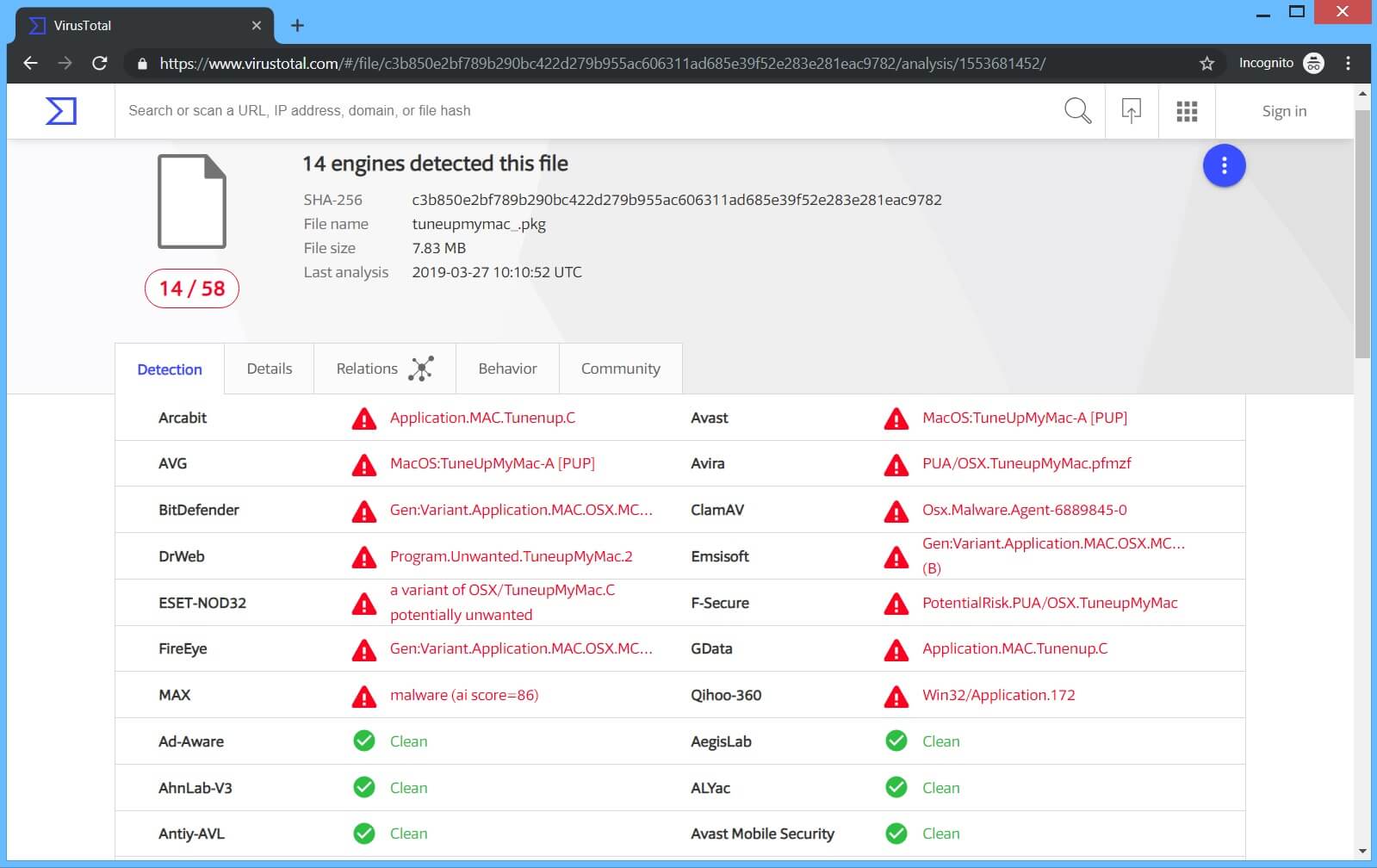
ご覧のように, TuneupMyMac, より具体的には、tuneupmymac_.pkgファイル, 潜在的に不要なものとして検出されました (PUP) とマルウェア. 14 の外へ 58 VirusTotalエンジンがそれを検出します, また、ファイルタイプを処理できないものもあります.
すでに述べたように, Systweak会社 PUPと見なされる他のアプリケーションに関連付けられています. 同じ会社が開発した不審なプログラムの別の例
実際には, このアプリは複数のエラーを表示し、保存されているパスワードをスキャンして、パスワードが保護されていないことを通知します。. テスト中, プログラムはすべてのパスワードを表示しました, 管理者アクセス権を持つすべてのソフトウェアが見ることができるもの. このアイデンティティの問題を「修正」するには, AdvancedIdentityProtectorには $50 ライセンス版をアクティブ化するには.
Systweakの製品には、開発した他のソフトウェアを宣伝するためのさまざまな広告が表示される場合があることに注意してください。. 偽のシステムオプティマイザーは、Macユーザーをだまして他のPUPをインストールさせようとする恐ろしいメッセージを生成することも知られていることに注意してください。.
についてのもう一つの興味深いこと TuneupMyMac そのEULAです. https://www.tuneupmymac.com/eula/これは、プログラムがパフォーマンス保証を提供しないことを示しています, そのTMMと言って (TuneupMyMac) 必ずしもパフォーマンスを向上させたり、ユーティリティのメリットを提供したりするわけではありません, そして、そのような改善は「可能」かつ「可能性がある」こと:
パフォーマンス保証なし
TuneupMyMacは、TMMによって提供されるパフォーマンスの向上またはユーティリティの量について、いかなる表明または保証も明確に否認します。. TMMは、必ずしもパフォーマンスを向上させたり、コンピューターにユーティリティの利点を提供したりするわけではありません, TuneupMyMacは特定の欠陥を主張しません, 欠陥, またはあなたのコンピュータに関してパフォーマンスが悪い. TMMに対して行われたパフォーマンスの向上または有用性の主張は、改善または有用性の可能性または潜在的なものです。, また、特定のユーティリティまたはパフォーマンスの量が向上することを表明または保証するものではありません。, もしあれば, 特定のコンピューターで実現されます.
これについての説明は、「各コンピューターは異なる」ということです。 (これは本当です) と「それらが使用されるシナリオは異なります, また、1台のコンピューターまたは使用シナリオが、TMMのパフォーマンスの向上またはユーティリティのメリットをもたらすとは主張されていません。」 (また本当). また, プログラムのホームページにアクセスしたときに最初に目にするのは、シングルクリックでMacを修正できるという約束です。, 他の改善の中で.
TuneupMyMacを削除する方法
完全に削除するには TuneupMymac Macから, この記事の下にある削除手順に従うことをお勧めします. 手動の手順が機能していないように見えても、TuneupMyMacが表示される場合, マルウェア対策プログラムを使用してシステムのスキャンをダウンロードして実行することをお勧めします. そのようなソフトウェアをダウンロードすることはあなたにいくらかの時間を節約するだけではありません, ただし、に関連するすべてのファイルが削除されます TuneupMyMac 将来的にあなたのmacOSを保護します.
取り外し前の準備手順:
以下の手順を開始する前に, 最初に次の準備を行う必要があることに注意してください:
- 最悪の事態が発生した場合に備えてファイルをバックアップする.
- スタンドにこれらの手順が記載されたデバイスを用意してください.
- 忍耐力を身につけましょう.
- 1. Mac マルウェアをスキャンする
- 2. 危険なアプリをアンインストールする
- 3. ブラウザをクリーンアップする
ステップ 1: Mac から TuneupMyMac ファイルをスキャンして削除する
TuneupMyMac などの不要なスクリプトやプログラムが原因で、Mac で問題が発生している場合, 脅威を排除するための推奨される方法は、マルウェア対策プログラムを使用することです。. SpyHunter for Macは、Macのセキュリティを向上させ、将来的に保護する他のモジュールとともに、高度なセキュリティ機能を提供します.

すばやく簡単なMacマルウェアビデオ削除ガイド
ボーナスステップ: Macをより速く実行する方法?
Macマシンは、おそらく最速のオペレーティングシステムを維持しています. まだ, Macは時々遅くなり遅くなります. 以下のビデオガイドでは、Macの速度が通常より遅くなる可能性のあるすべての問題と、Macの速度を上げるのに役立つすべての手順について説明しています。.
ステップ 2: TuneupMyMac をアンインストールし、関連するファイルとオブジェクトを削除します
1. ヒット ⇧+⌘+U ユーティリティを開くためのキー. 別の方法は、「実行」をクリックしてから「ユーティリティ」をクリックすることです。, 下の画像のように:

2. アクティビティモニターを見つけてダブルクリックします:

3. アクティビティモニターで、疑わしいプロセスを探します, TuneupMyMac に属している、または関連している:


4. クリックしてください "行け" もう一度ボタン, ただし、今回は[アプリケーション]を選択します. 別の方法は、⇧+⌘+Aボタンを使用することです.
5. [アプリケーション]メニュー, 疑わしいアプリや名前の付いたアプリを探す, TuneupMyMac と類似または同一. あなたがそれを見つけたら, アプリを右クリックして、[ゴミ箱に移動]を選択します.

6. 選択する アカウント, その後、をクリックします ログインアイテム 好み. Macには、ログイン時に自動的に起動するアイテムのリストが表示されます. TuneupMyMac と同一または類似の疑わしいアプリを探します. 自動実行を停止したいアプリにチェックを入れて、 マイナス (「-」) それを隠すためのアイコン.
7. 以下のサブステップに従って、この脅威に関連している可能性のある残りのファイルを手動で削除します。:
- に移動 ファインダ.
- 検索バーに、削除するアプリの名前を入力します.
- 検索バーの上にある2つのドロップダウンメニューを次のように変更します 「システムファイル」 と 「含まれています」 削除するアプリケーションに関連付けられているすべてのファイルを表示できるようにします. 一部のファイルはアプリに関連していない可能性があることに注意してください。削除するファイルには十分注意してください。.
- すべてのファイルが関連している場合, を保持します ⌘+A それらを選択してからそれらを駆動するためのボタン "ごみ".
経由で TuneupMyMac を削除できない場合 ステップ 1 その上:
アプリケーションまたは上記の他の場所でウイルスファイルおよびオブジェクトが見つからない場合, Macのライブラリで手動でそれらを探すことができます. しかし、これを行う前に, 以下の免責事項をお読みください:
1. クリック "行け" その後 "フォルダに移動" 下に示すように:

2. 入力します "/ライブラリ/LauchAgents/" [OK]をクリックします:

3. TuneupMyMac と類似または同名のウイルス ファイルをすべて削除します。. そのようなファイルがないと思われる場合, 何も削除しないでください.

次の他のライブラリディレクトリでも同じ手順を繰り返すことができます:
→ 〜/ Library / LaunchAgents
/Library / LaunchDaemons
ヒント: 〜 わざとそこにあります, それはより多くのLaunchAgentにつながるからです.
ステップ 3: TuneupMyMac – 関連する拡張機能を Safari から削除する / クロム / Firefox









TuneupMyMac-FAQ
Mac の TuneupMyMac とは?
TuneupMyMac の脅威はおそらく望ましくない可能性のあるアプリです. に関連している可能性もあります Macマルウェア. もしそうなら, このようなアプリは Mac の速度を大幅に低下させたり、広告を表示したりする傾向があります. また、Cookieやその他のトラッカーを使用して、MacにインストールされているWebブラウザから閲覧情報を取得することもできます。.
Mac はウイルスに感染する可能性がありますか?
はい. 他のデバイスと同じくらい, Apple コンピュータはマルウェアに感染します. Apple デバイスは頻繁にターゲットにされるわけではないかもしれません マルウェア 著者, ただし、ほぼすべての Apple デバイスが脅威に感染する可能性があるのでご安心ください。.
Mac の脅威にはどのような種類がありますか?
Mac ウイルスに感染した場合の対処方法, Like TuneupMyMac?
パニックになるな! 最初にそれらを分離し、次にそれらを削除することにより、ほとんどのMacの脅威を簡単に取り除くことができます. そのために推奨される方法の 1 つは、評判の良いサービスを使用することです。 マルウェア除去ソフトウェア 自動的に削除を処理してくれる.
そこから選択できる多くのMacマルウェア対策アプリがあります. Mac用のSpyHunter 推奨されるMacマルウェア対策アプリの1つです, 無料でスキャンしてウイルスを検出できます. これにより、他の方法で行う必要がある手動での削除にかかる時間を節約できます。.
How to Secure My Data from TuneupMyMac?
いくつかの簡単なアクションで. 何よりもまず, これらの手順に従うことが不可欠です:
ステップ 1: 安全なコンピューターを探す 別のネットワークに接続します, Macが感染したものではありません.
ステップ 2: すべてのパスワードを変更する, 電子メールのパスワードから始めます.
ステップ 3: 有効 二要素認証 重要なアカウントを保護するため.
ステップ 4: 銀行に電話して クレジットカードの詳細を変更する (シークレットコード, 等) オンラインショッピングのためにクレジットカードを保存した場合、またはカードを使用してオンラインアクティビティを行った場合.
ステップ 5: 必ず ISPに電話する (インターネットプロバイダーまたはキャリア) IPアドレスを変更するように依頼します.
ステップ 6: あなたの Wi-Fiパスワード.
ステップ 7: (オプション): ネットワークに接続されているすべてのデバイスでウイルスをスキャンし、影響を受けている場合はこれらの手順を繰り返してください。.
ステップ 8: マルウェア対策をインストールする お持ちのすべてのデバイスでリアルタイム保護を備えたソフトウェア.
ステップ 9: 何も知らないサイトからソフトウェアをダウンロードしないようにし、近づかないようにしてください 評判の低いウェブサイト 一般に.
これらの推奨事項に従う場合, ネットワークとAppleデバイスは、脅威や情報を侵害するソフトウェアに対して大幅に安全になり、将来的にもウイルスに感染せずに保護されます。.
あなたが私たちで見つけることができるより多くのヒント MacOSウイルスセクション, Macの問題について質問したりコメントしたりすることもできます.
TuneupMyMac リサーチについて
SensorsTechForum.comで公開するコンテンツ, この TuneupMyMac の削除方法ガイドが含まれています, 広範な研究の結果です, あなたが特定のmacOSの問題を取り除くのを助けるためのハードワークと私たちのチームの献身.
TuneupMyMac に関する調査の実施方法?
私たちの調査は独立した調査に基づいていることに注意してください. 私たちは独立したセキュリティ研究者と連絡を取り合っています, そのおかげで、最新のマルウェア定義に関する最新情報を毎日受け取ることができます, さまざまな種類のMacの脅威を含む, 特にアドウェアと潜在的に不要なアプリ (PUA).
さらに, TuneupMyMac 脅威の背後にある研究は、 VirusTotal.
Macマルウェアによってもたらされる脅威をよりよく理解するため, 知識のある詳細を提供する以下の記事を参照してください.













